Clàr-innse
'S e obair gu math cumanta a tha ann a bhith a' rèiteachadh dàta ann an Excel. Tha grunn dhòighean rim faighinn an dà chuid airson dàta a sheòrsachadh agus a chuir dheth ann an Excel. Às deidh dhaibh an òrdugh seòrsachaidh a chuir a-steach don dàta agad, gu gnàthach cha till iad air ais chun stàit thùsail aca. San oideachadh seo, 's urrainn dhut ionnsachadh mar a nì thu seòrsachadh ann an Excel le 3 dòighean sònraichte.
Luchdaich sìos Leabhar-obrach a' Chleachdaidh
'S urrainn dhut am faidhle Excel a luchdachadh a-nuas bhon cheangal a leanas agus a chleachdadh còmhla ris.
Cuir dheth Sort.xlsx
3 Dòighean airson Deasachadh a Chaochail ann an Excel
1. Cleachd CTRL + Z gus Deasaich ann an Excel a Sguir <9
Is e aon dòigh sgiobalta air an dàta agad a sheòrsachadh ann an Excel a bhith a’ cleachdadh an àithne Sort bhon taba DATA .
Ma rinn thu sin agus gu bheil thu airson an seòrsachadh a thoirt air falbh mar sin,
❶ Dìreach brùth CTRL + Z sa bhad às dèidh dhut an dàta agad a rèiteachadh.
Nì an iuchair ath-ghoirid seo seòrsa air falbh sa bhad is tillidh an dàta air ais dhan staid thùsail aige.
Leugh Tuilleadh: Mar a nì thu cuir dheth agus ath-dhèanamh ann an Excel (2 dhòigh iomchaidh)
2. Cleachd Òrdugh Soilleir gus Deasachadh a Dhì-dhèanamh ann an Excel
Dòigh eile a dh’ fhaodadh tu a bhith air a leantainn gus an dàta agad a sheòrsachadh ann an Excel is e,
❶ Tha thu air an dàta agad a thaghadh.
❷ An uairsin cliog air Filter bhon taba DATA , fon Deasaich & Criathraich buidheann.
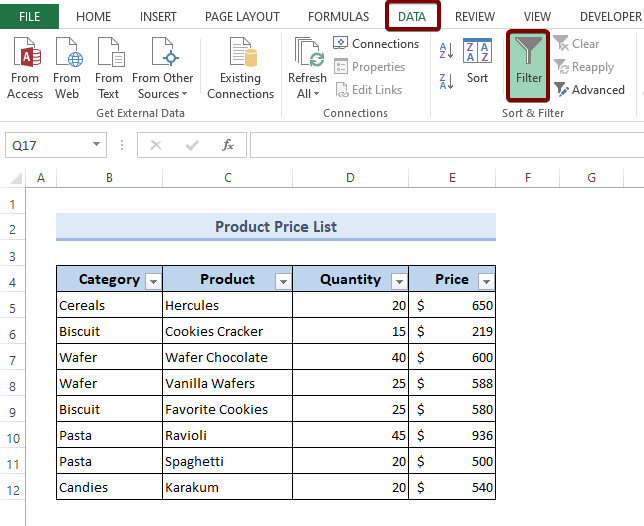 ❸ An uairsin tha thu air briogadh air an ìomhaigheag a tha a’ tuiteam sìos.
❸ An uairsin tha thu air briogadh air an ìomhaigheag a tha a’ tuiteam sìos.
❹ Agus thagh thu gin dhe na roghainnean,
- Deasaich A gu Z
- Deasaich Z gu A
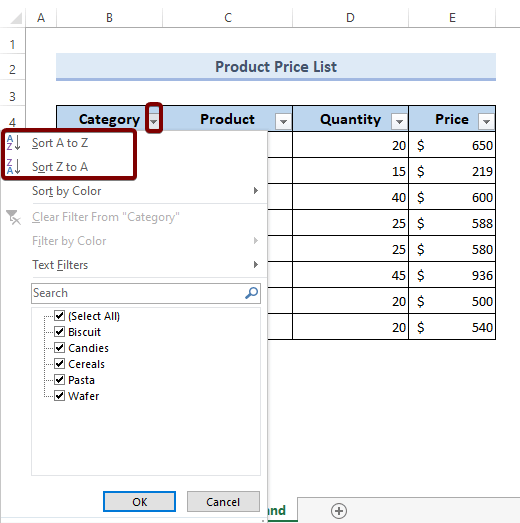
Matha thu air an dòigh gu h-àrd a leantainn gus an dàta agad a sheòrsachadh ann an Excel, agus an uairsin bidh thu a’ càradh a sheòrsachadh leis a’ mhodh a leanas.
❶ Rach don taba DATA an toiseach.
❷ Fon Deasaich & Criathraich buidheann , gheibh thu an àithne Glan . Dìreach briog air.
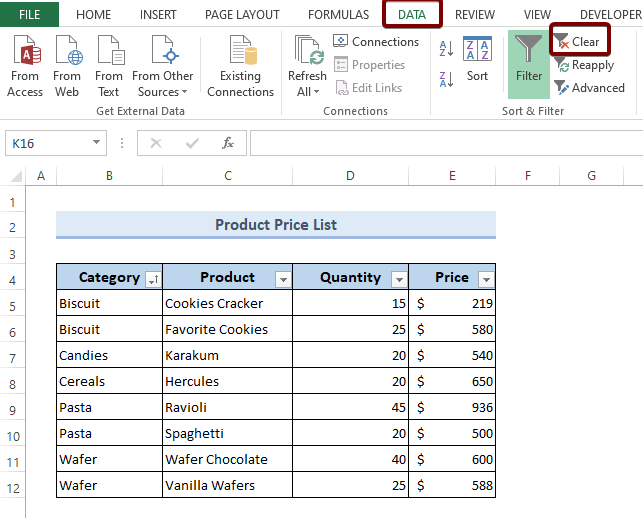
DACHAIGH > A' deasachadh > Deasaich & Criathrag > Soilleir
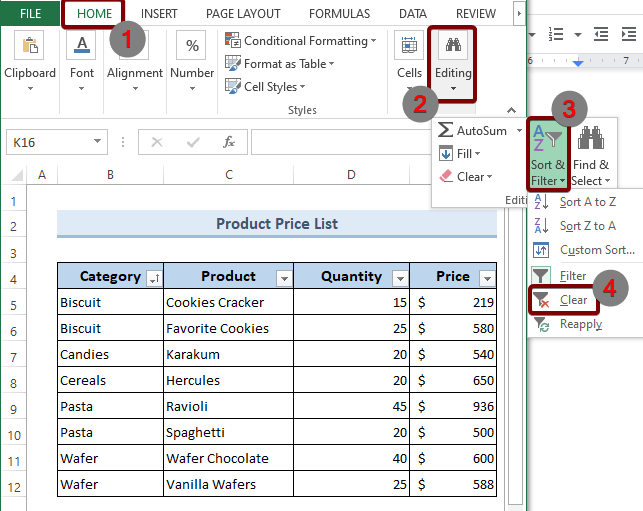
Leughaidhean coltach ris
- Deasaich a rèir na h-aibideil ann an Excel agus Cùm sreathan còmhla
- Mar a nì thu sàbhaladh ann an Excel (4 dòighean sgiobalta)
- [Fuasgladh!] Excel Deasaich gun a bhith ag obair (2 fhuasgladh)
- Sguab às atharrachaidhean ann an Excel às dèidh Sàbhaladh is Dùin (2 dhòigh fhurasta)
- Mar a chuireas tu Putan Deasachaidh ris ann an Excel (7 Dòighean)
3. Deasaich agus Till Dàta air ais chun Stàit Thùsail ann an Excel
Ma leanas tu an dàrna modh san artaigil seo gus an seòrsachadh ann an Excel a dhì-dhèanamh, cha till e air ais an dàta gu a staid thùsail.
Ach, ma leanas tu an dòigh seo nì thu.
Gus dàta a dhì-dhèanamh, a sheòrsachadh is a thilleadh air ais dhan staid thùsail aige, bidh feum agad air colbh lorgaire a bharrachd.
Cumaidh an colbh a bharrachd seo cunntas air àireamh sreathach nan sreathan fa leth. Mar sin às deidh dhuinn an seòrsa a chuir dheth, ma rèiticheas sinn colbh an rianadair, mar sin tillidh an dàta againn chun t-suidheachadh tùsail aca.
Co-dhiù,lean na ceumannan gu h-ìosal gus sin a dhèanamh,
❶ Cuir colbh a bharrachd ris a’ chlàr dàta a tha a’ stòradh àireamh sreathach nan sreathan sa chlàr dàta agad.
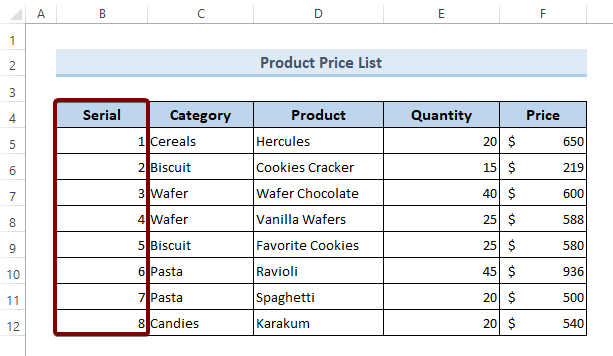 ❷ A-nis rach chun chlàr dàta DÀTA tab. An uairsin tagh FILTER bhon Deasaich & Criathraich buidheann.
❷ A-nis rach chun chlàr dàta DÀTA tab. An uairsin tagh FILTER bhon Deasaich & Criathraich buidheann.
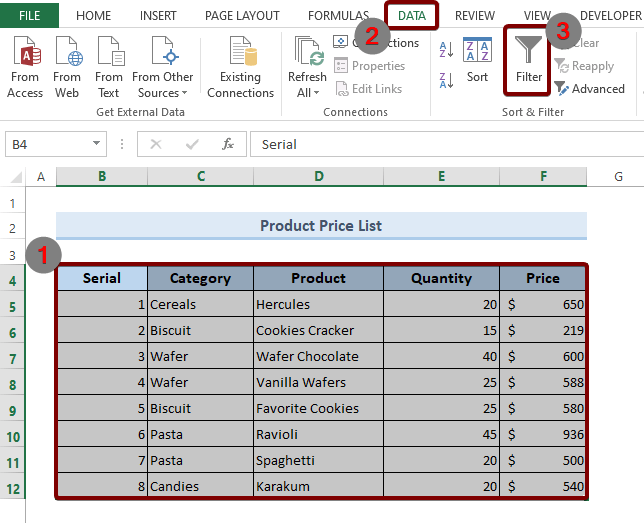 ❸ Briog air an ìomhaigheag a tha a’ tuiteam sìos aig gin de na cinn-cinn a’ bhùird.
❸ Briog air an ìomhaigheag a tha a’ tuiteam sìos aig gin de na cinn-cinn a’ bhùird.
❹ Tagh Deasaich A gu Z no Deasaich Z gu A agus buail am putan OK gus an dàta agad a sheòrsachadh.
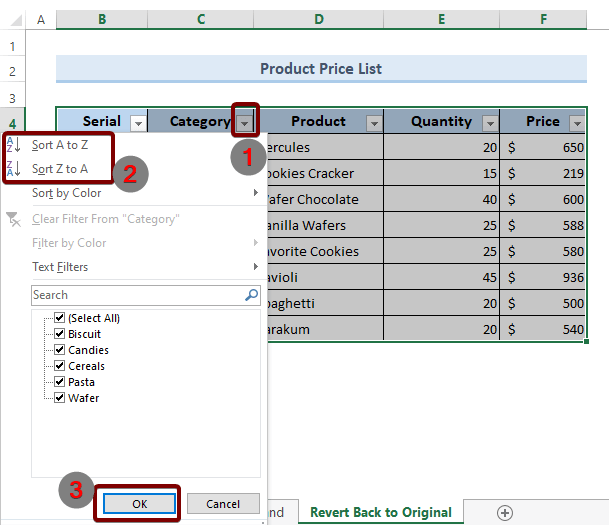
A-nis chì thu gu bheil an dàta air a rèiteachadh agus tha àireamhan sreathach nan sreathan air an cur an sàs.
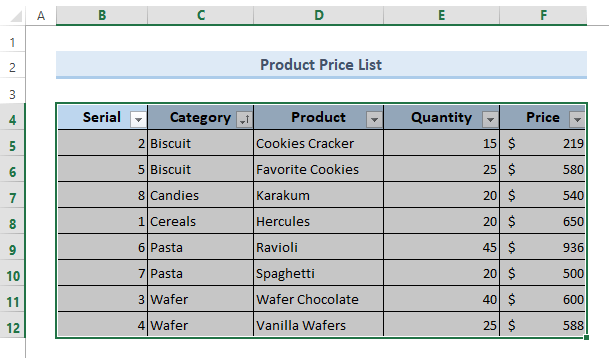 ❺ Airson seòrsa a thoirt air falbh, theirig dhan taba DÀTA . Bhon Deasaich & Criathraich buidheann , tagh Glan gus an t-seòrsachadh a thoirt air falbh.
❺ Airson seòrsa a thoirt air falbh, theirig dhan taba DÀTA . Bhon Deasaich & Criathraich buidheann , tagh Glan gus an t-seòrsachadh a thoirt air falbh.
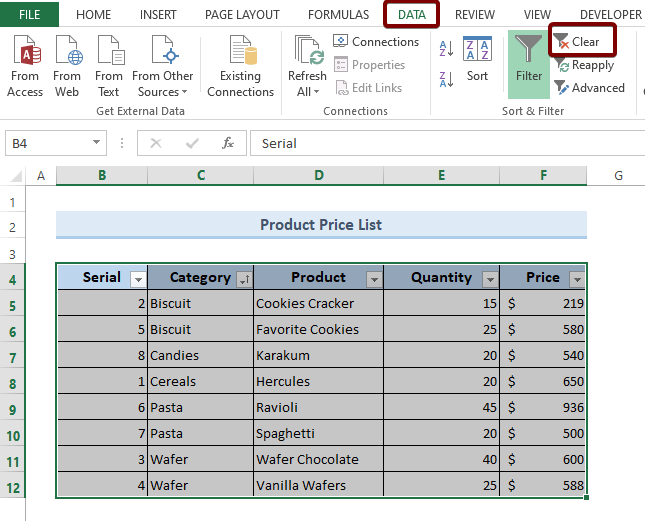 Mar sin dh'fhàillig thu an t-seòrsachadh gu soirbheachail. Ach ma choimheadas tu air an dàta agad, chì thu nach do thill iad air ais dhan t-suidheachadh tùsail aca.
Mar sin dh'fhàillig thu an t-seòrsachadh gu soirbheachail. Ach ma choimheadas tu air an dàta agad, chì thu nach do thill iad air ais dhan t-suidheachadh tùsail aca.
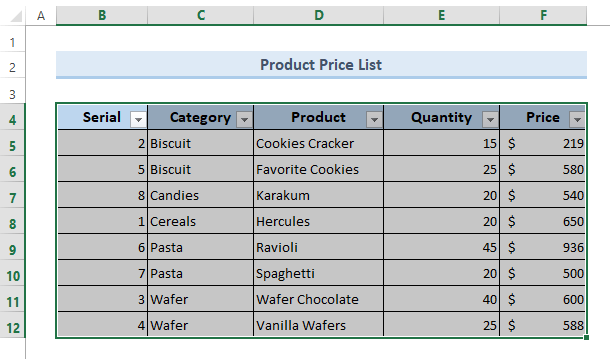
❻ Gus an dàta agad a thoirt air ais chun staid thùsail aige, cliog air an ìomhaigheag a tha a' tuiteam sìos ann an colbh an rianadair agus tagh Deasaich an tè as lugha dhan fheadhainn as motha , agus buail am putan OK .
Rèidhichidh seo àireamh sreathach an rianadair colbh. Agus chì thu gun deach an dàta agad a thilleadh air ais dhan t-suidheachadh tùsail aca.
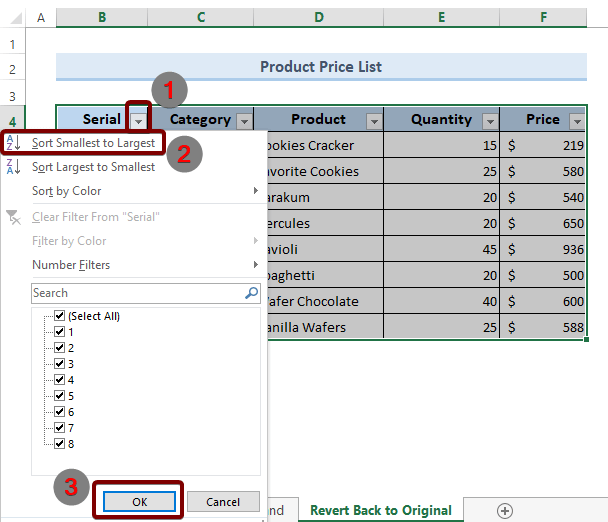
Thoir air falbh Criathrag is Till Dàta air ais dhan Stàit Thùsail
Ach ma tha airson an àithne Filter a thoirt air falbh bhon dàta agad agus an uairsin an dàta agad a thilleadh air ais chun staid thùsail, an uairsin
❼ Rach don taba DATA agus cliog air Filter .
Bheir seo air falbh an àithne Filter on dàta agad.
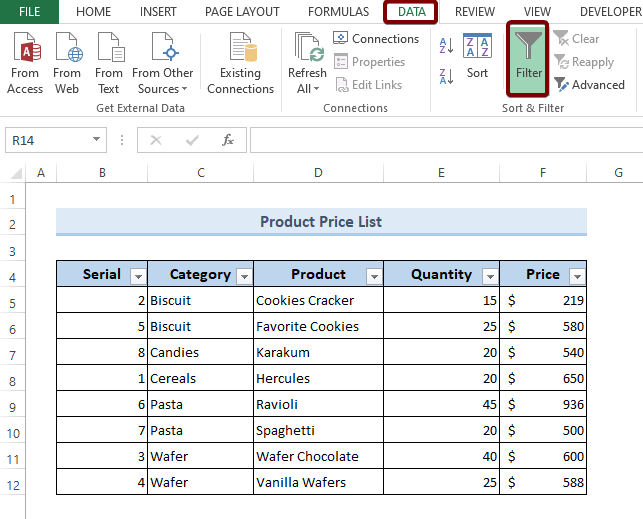 ❽ Mu dheireadh, tagh an dàta agad agus an uairsin till air ais dhan dàta agad. DÀTA tab. Bhon Deasaich & Criathraich buidheann , cliog air an ìomhaigheag A gu Z .
❽ Mu dheireadh, tagh an dàta agad agus an uairsin till air ais dhan dàta agad. DÀTA tab. Bhon Deasaich & Criathraich buidheann , cliog air an ìomhaigheag A gu Z .
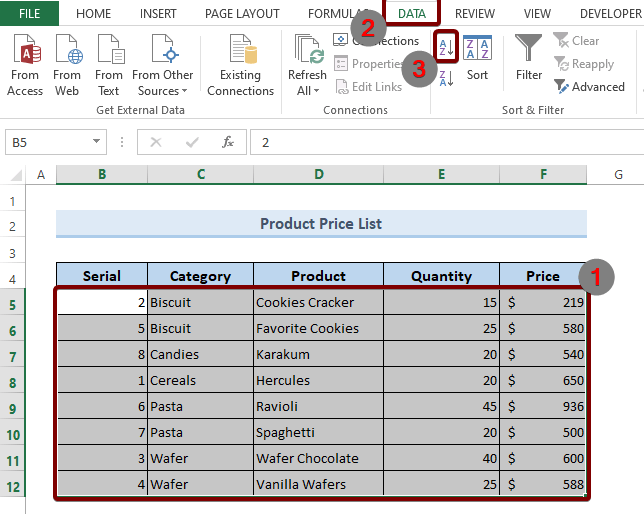 Mar sin às dèidh dhut na ceumannan seo uile a leantainn, thèid an dàta agad a thilleadh air ais dhan t-suidheachadh tùsail aca mar a bha e san t-suidheachadh tùsail. dealbh gu h-ìosal:
Mar sin às dèidh dhut na ceumannan seo uile a leantainn, thèid an dàta agad a thilleadh air ais dhan t-suidheachadh tùsail aca mar a bha e san t-suidheachadh tùsail. dealbh gu h-ìosal:
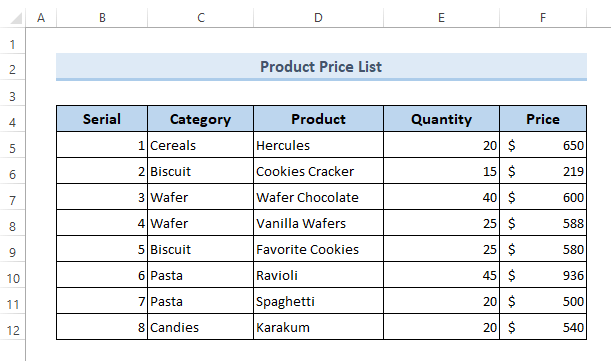
Rudan ri chuimhneachadh
- Chan eil an dàrna modh a' tilleadh an dàta air ais dhan staid thùsail aige.
- Chan obraich a' chiad mhodh ach sa bhad às dèidh an àithne seòrsachaidh a chur an sàs.
- Ma tha thu airson an dàta agad a thilleadh air ais chun staid thùsail, cleachd an treas dòigh.
Co-dhùnadh
Gus geàrr-chunntas, tha sinn air trì dòighean a dheasbad gus an seòrsachadh ann an Excel a dhì-dhèanamh. Thathas a’ moladh dhut an leabhar-obrach cleachdaidh a tha ceangailte ris an artaigil seo a luchdachadh sìos agus na dòighean gu lèir a chleachdadh leis an sin. Agus na bi leisg ceistean sam bith fhaighneachd anns an earrann bheachdan gu h-ìosal. Feuchaidh sinn ri gach ceist iomchaidh a fhreagairt cho luath 'sa ghabhas. Agus feuch an tadhail thu air an làrach-lìn againn Exceldemy gus barrachd a rannsachadh.

